'홈브릿지'에 해당되는 글 14건
- 2019.04.11 애플 홈킷의 액세서리를 다이어트하다. 9
- 2017.03.24 스마트하게 조명을 업그레이드 하다 - 3. 어플 및 기타 마무리
- 2017.02.27 내가 애플 티비(Apple TV)를 사랑하는 5가지 이유 7
- 2017.02.15 애플 홈킷이 삼성 스마트싱스를 품다. - 4. 홈브릿지 구성 변경 7
- 2017.02.12 애플 홈킷이 삼성 스마트싱스를 품다. - 3.Home App 및 마무리 18
- 2017.02.10 애플 홈킷이 삼성 스마트싱스를 품다. - 1.라즈베리파이 OS 설치 2
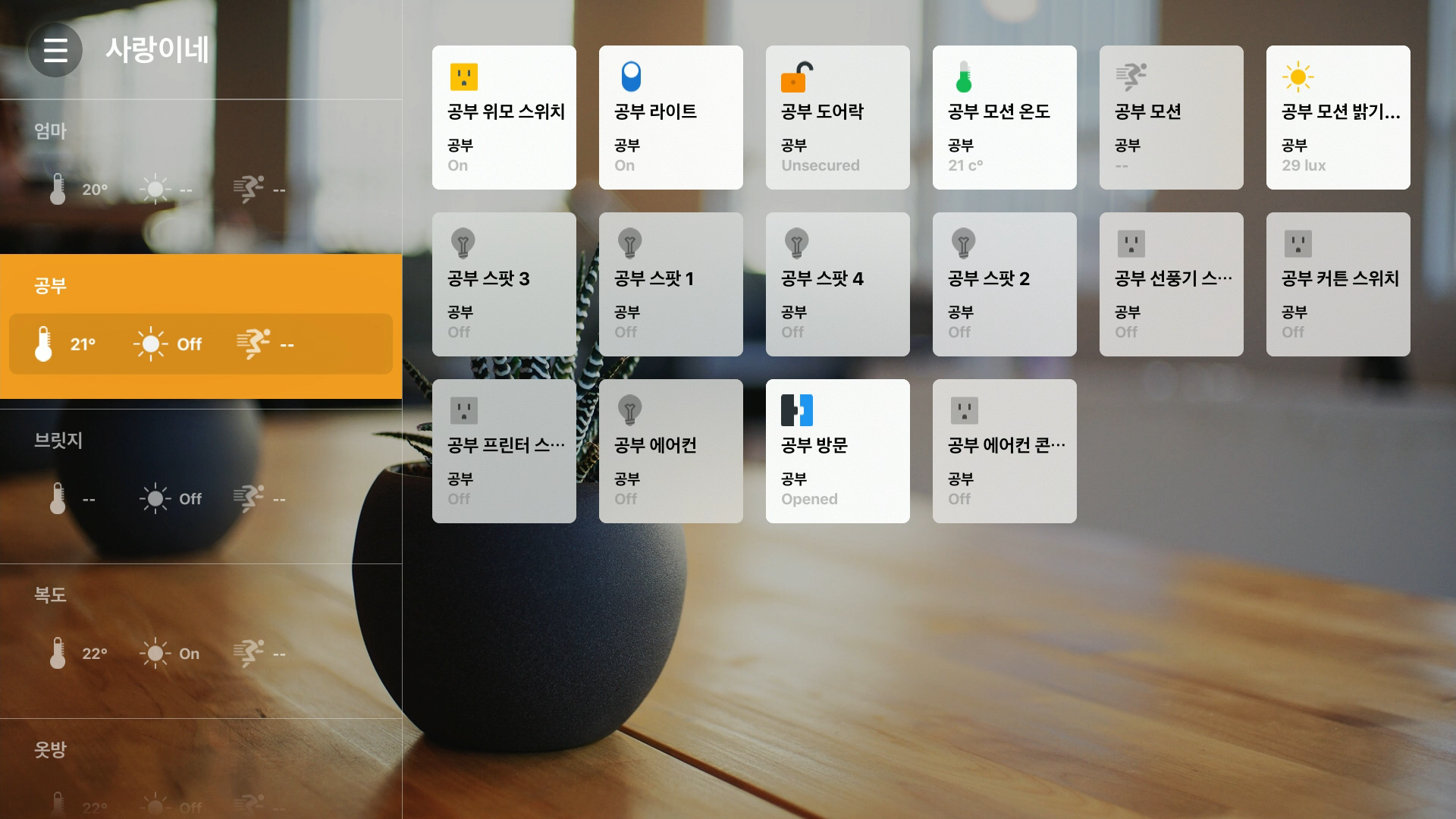
나는 2016년 7월에 iOS10 퍼블릭 베타를 설치하고 홈킷을 처음으로 접한 후에,
2017년 2월에 라즈베리파이에 홈브릿지를 설치하여 스마트싱스와 연동을 하였고,
2018년 1월에 홈브릿지를 라즈베리파이에서 시놀로지로 이사를 했었다.
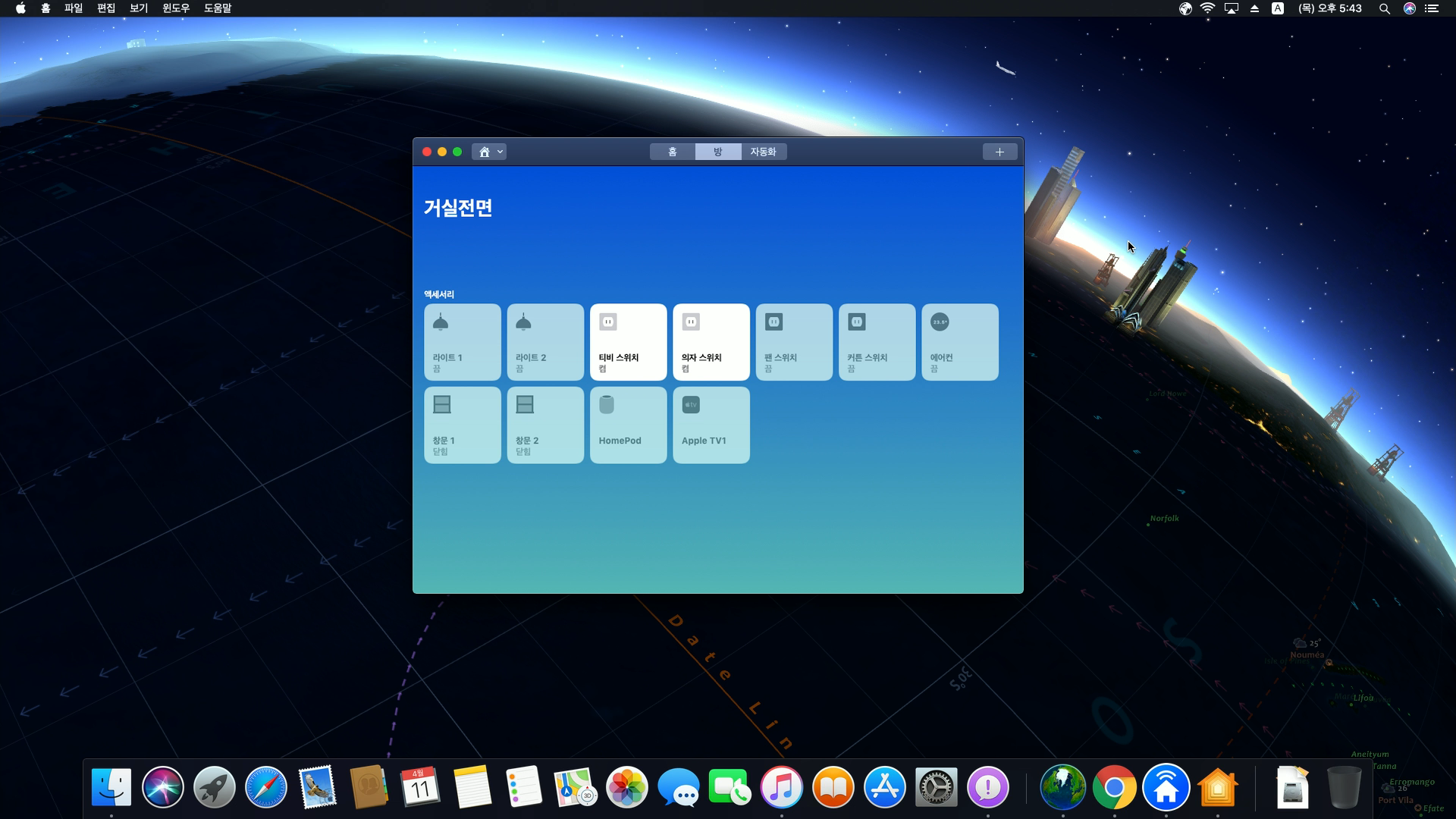
그리고 일전에 홈브릿지와 필립스 휴 브릿지를 멀티 브릿지로 변경하여,
매우 쾌적하게 홈킷을 우리집 스마트홈 통합 어플로 사용하고 있다.
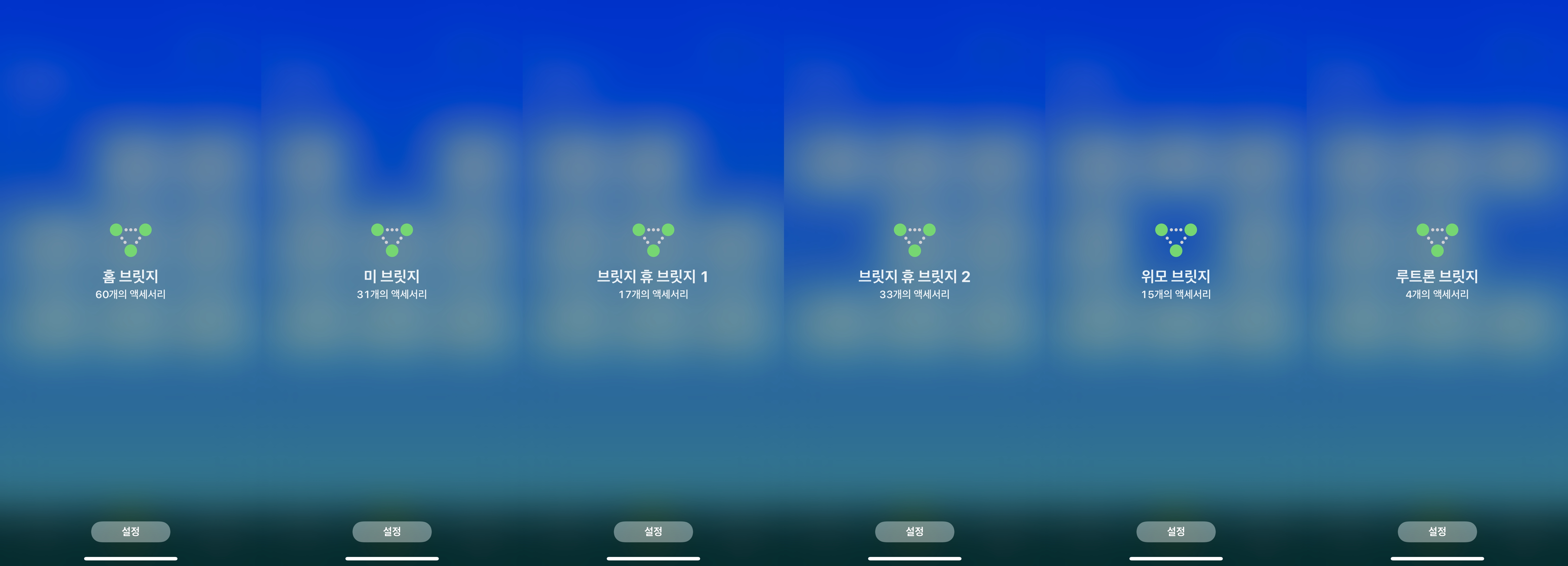
그런데 홈킷의 물리적인 액세서리 갯수만도 169개가 되자,
이 많은 액세서리가 우리 가족의 스마트한 생활에 도움이 되는지 의구심이 들더라.
그래서 홈킷을 필요한 액세서리 중심으로 슬림하게 다이어트 하기로 결정하였다.
1. 잘 안쓰는 액세서리는 과감하게 날렸다.
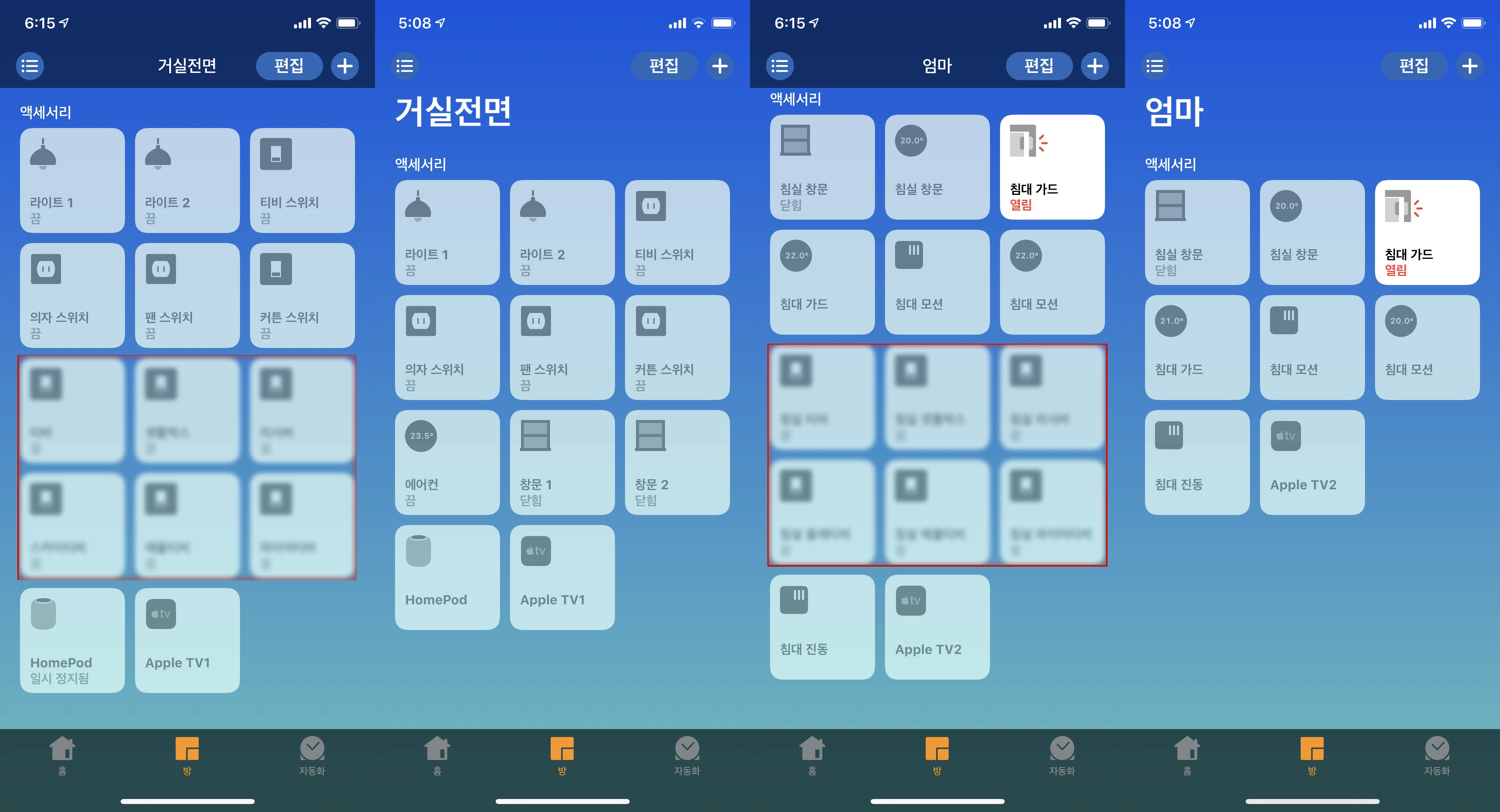
거실과 침실의 로지텍 하모니 허브에 연결된 셋톱박스, TV, AV 리시버등은
실제 리모컨으로 작동하지 홈앱으로는 거의 사용하질 않아서 과감하게 날렸다.
2. 동시에 켜지는 전구와 스위치들은 '액세서리 그룹'으로 묶었다.
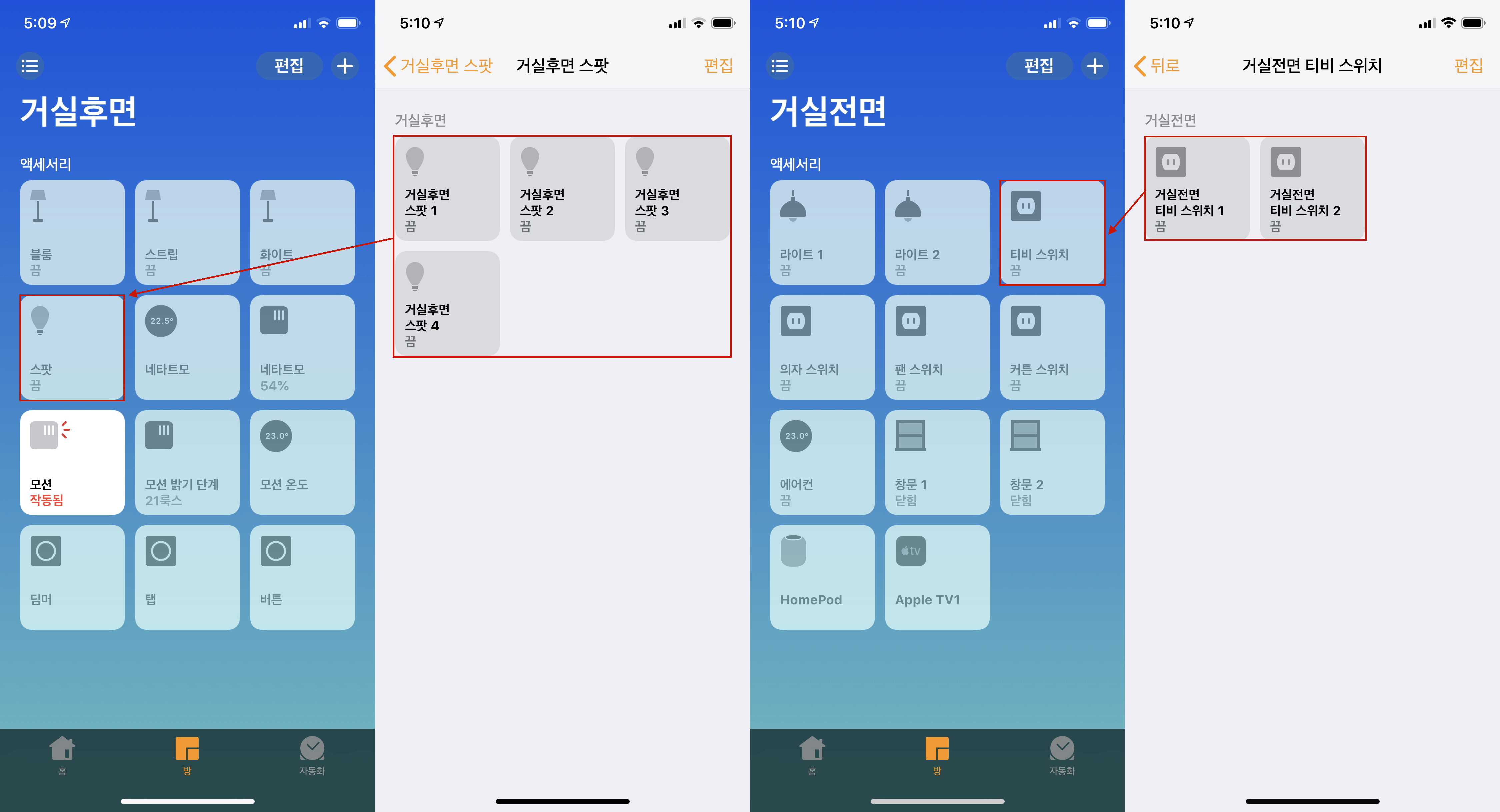
과거에 아날로그 스위치로 동시에 켜지던 전구들이 필립스 휴로 바뀌면서 각각의 액세서리로 등록이 되는데,
이놈들은 보통 한꺼번에 켜고 끄기 때문에 '액세서리 그룹'으로 묶으면 액세서리 갯수를 많이 줄일 수가 있다.
3. 단순한 모션센서들은 홈앱에서 과감하게 날렸다.
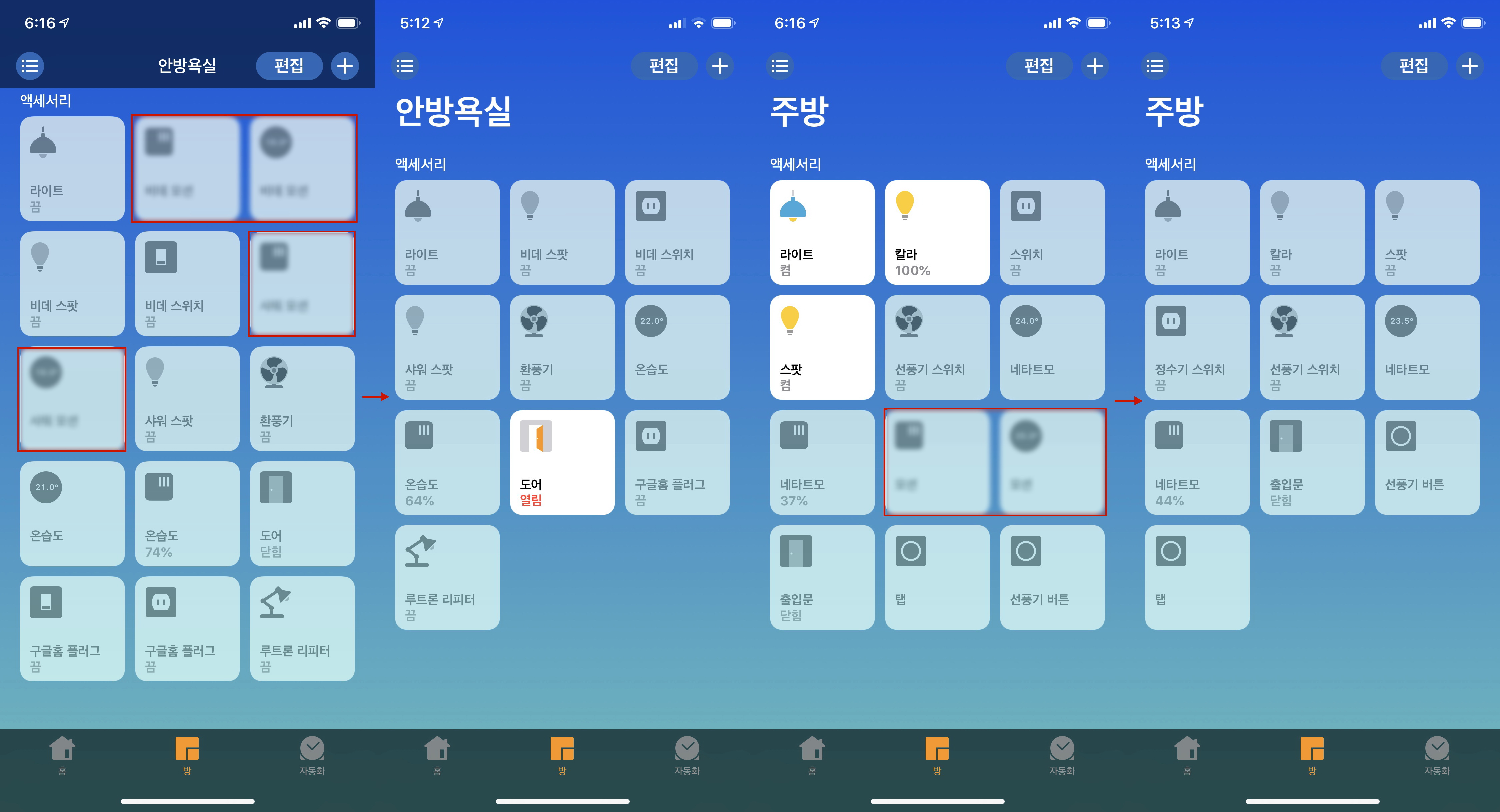
모션센서들은 단지 실내 온도 정도만 참고하는데,
온도 정보는 네타트모, 샤오미 온습도, ST 멀티센서로도 충분하여서 이 또한 날렸다.
그런데 필립스 휴 브릿지에 직결하여 연동되는 모션센서는 그렇게 할 수가 없었다.
4. '신짱'님의 홈브릿지 플러그인을 적극 활용했다.
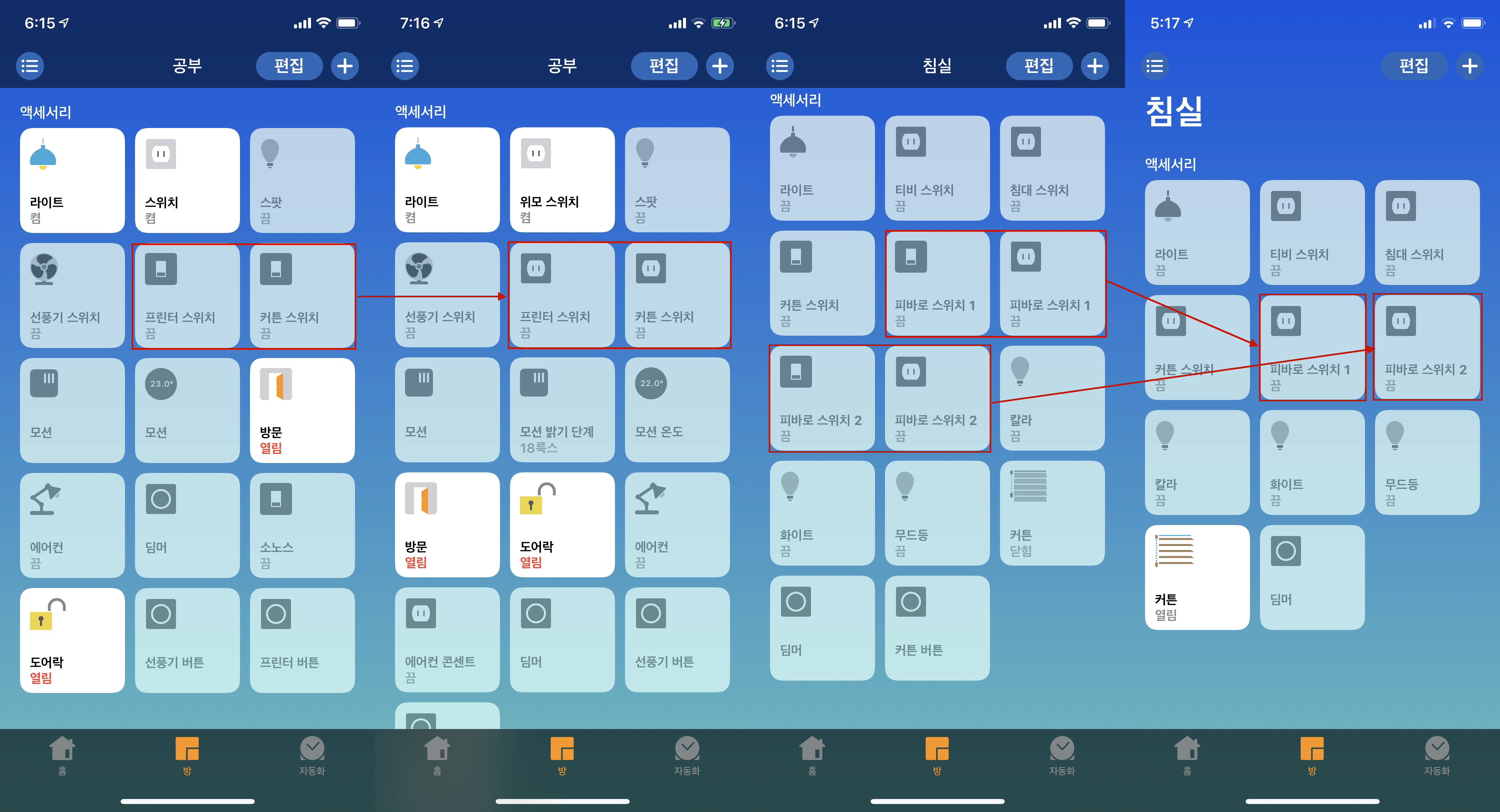
스마트싱스 카페에서 활동하며 홈킷의 대가이신 신짱님의 홈브릿지 플러그인을 적용하여,
스위치를 콘센트로, 스위치와 콘센트 2개로 표시되던 아이콘을 콘센트 하나로 통합하였다.
Smartthing - Homekit 사용자를 위한 3가지 선물
스마트홈에 정답이 없듯이 홈킷 관리에도 정답은 없다.
그저 본인이 편하고 가족이 행복하면 그것이 정답이다.
'IoT이야기' 카테고리의 다른 글
| 구형 에어컨을 스마트하게 사용하는 2가지 방법 (6) | 2019.05.24 |
|---|---|
| 샤오미 가스 감지기와 연기 감지기 셀프 설치기 (0) | 2019.05.19 |
| 에어컨용 스마트 노출 콘센트 만들기 (5) | 2019.04.07 |
| 시놀로지에 다중 홈브릿지(Multiple Homebridge)를 구축하다. (2) | 2019.04.04 |
| 필립스 휴 멀티 브릿지(multiple bridge) 구축기 (4) | 2019.03.22 |
이번에는 '스마트하게 조명을 업그레이드 하다'의 마지막 포스팅으로 어플 및 기타 마무리에 대하여 살펴 보겠다.
대부분의 스마트홈 장치들이 그러하듯이 최초 설정(Initial Setup)은 오리지널 어플로 하여야 한다.
필립스 휴 어플에서 GU10 전구 7개, 휴 화이트 엠비언스 전구 5개, 탭 스위치 2개, 모션센서 2개를 차례로 등록을 하였다.
벨킨 위모 어플에서도 위모 라이트 스위치 2개를 등록하고 펌웨어 업그레이드까지 완료하였다.
우리집 마누라와 아이들은 가벼운 'Control+'라는 어플로 벨킨 위모를 사용하여서 이 또한 수정하였다.
그리고 스마트싱스 어플을 구동하자 필립스 휴 전구와 액세서리 및 위모 라이트 스위치가 이미 자동으로 등록되어 있더라.
스마트싱스가 초창기에 비하여 정말로 용이 되었다.
새롭게 추가한 장치들을 애플 홈킷에서 사용하기 위해서는 스마트싱스의 'JSON Complete API'라는 SmartApps에도 등록해야 하는데,
Config 파일은 최초에 한번만 생성하면 수정이 필요없지만, 장치들이 추가되면 'Configure Devices'에는 반드시 추가 등록을 해야 한다.
그리고 라즈베리파이3 홈브릿지에 로그인하여 'homebridge' 프로세서를 재기동하고,
애플 홈앱에서 새롭게 등록된 장치들을 방(room)에 하나씩 연결하면 사용이 가능하다.
거실에는 필립스 휴와 위모 라이트 스위치등 장치들이 너무 많이 늘어나서,
'거실2' 라는 논리적인 방을 새롭게 만들어서 필립스 휴 GU10 전구를 분산시켰다.
이번 기회에 로지텍 팝 스위치에도 약간의 변경을 가했다.
'One Click'은 위모 라이트 스위치, 'Double Click'은 위모 스위치, 'Long Press'는 필립스 휴 전구로
우리집의 모든 로지텍 팝 스위치에 동일한 순서로 명령을 통일하여 혼란없이 사용하도록 배려를 하였다.
끝으로 로지텍 하모니 허브의 스마트홈 부분은 사용빈도가 너무나 적어서 제거를 하고서,
로지텍 하모니 허브는 순수하게 거실의 AV시스템만 담당하도록 기능을 단순화 시켰다.
스마트홈(Smart Home)에 정답은 없다. 내가 만족하고 우리 가족이 행복하면 그것이 정답이다.
비록 돈은 수월치않게 들어갔지만, 매우 흡족한 '스마트 조명 업그레이드' 프로젝트였다.
'IoT이야기' 카테고리의 다른 글
| 홈킷(Homekit)과 연동되는 애플TV의 'Looming' 어플 (0) | 2017.04.04 |
|---|---|
| 애플 홈킷의 홈브릿지(Homebridge) 백업시스템 구축 (0) | 2017.03.26 |
| 스마트하게 조명을 업그레이드 하다 - 2. 위모 라이트 스위치 (2) | 2017.03.23 |
| 스마트하게 조명을 업그레이드 하다 - 1. 필립스 휴 추가 설치 (10) | 2017.03.22 |
| 눈(目)이 편안해지는 애플티비(Apple TV)의 새로운 화면보호기 (0) | 2017.03.21 |
나는 2012년 4월에 애플 티비 3세대로 출발하여, 2015년 9월에 4세대로 업그레이드를 하여서 5년 동안 잘 사용하고 있다.
일부 사람들은 '국내에서는 애플 티비 기능의 절반도 사용하지 못한다'는 등 혹평(酷評)을 하고 있지만,
개인적으로는 애플 티비가 아래 5가지의 이유로 국내에서도 충분히 가치가 있다고 생각한다.
1. 영화, 드라마, 오락 프로그램 시청
나는 보고싶은 영화, 드라마, 오락 프로그램을 토렌트로 NAS에 저장하여 놓고서, 주로 애플 티비의 Infuse 어플로 시청을 많이 한다.
PC(토렌트)와 NAS, 애플 티비가 협업을 하는 경우이라서, 완전히 애플 티비만의 독자 기능이라고 말을 할 수는 없지만,
순수 사용자인 마누라와 아이들의 입장에서는 스트리밍 박스가 올레 티비인지 애플 티비인지는 전~혀 관심이 없고,
그저 드라마 '화랑'에서 박서준과 박형식만 나오면 좋을 뿐이고, 영화에서 한글 자막만 잘 나오면 쌩큐이다.
그러나 내 입장에서는 올레 티비의 VOD시청료(영화 : 4,500원, 드라마 : 1,500원)를 아낄 수 있어서 개이득이다.
2. 메이저리그 야구 시청
나는 엠스플의 중계와 해설은 너무 식상해서, 매년 mlbtv의 구독권을 신청해놓고 애플 티비로 메이저리그를 시청한다.
PC, 파이어 티비, PS4등 다양한 장비로 mlbtv를 시청해 보았지만, 애플 티비가 가장 화질이 좋고 UI도 편리하더라.
오늘은 애플 티비의 MLB 어플에서 미네소타, 씨애틀, 피츠버그를 날리고서, 황재균의 센프란시스코를 새롭게 추가하였다.
3. 영화 예고편 시청
정보의 홍수속에서 보고 싶은 영화를 선택할 때에도 애플 티비의 영화 예고편은 매우 긴요하다.
물론 한국영화는 애플 티비에 올라와 있지를 않지만, 외화를 선택할 때는 상당히 도움이 되더라.
4. 애플 홈킷의 원격 허브
최근에 라즈베리파이3를 이용하여 홈킷을 위한 홈브릿지를 구축하였는데, 원격 접속을 위해서는 반드시 애플 티비가 필요하다.
물론 집밖에서 집안의 전등을 켜고 끄는 경우는 극히 희박하지만, 홈앱 하나로 어디서나 스마트홈을 통제하는 부분은 높이 살 만 하다.
5. 화면보호기 기능
마지막으로는 5가지를 채우기 위하여 약간은 억지스러운 면이 없지는 않지만 애플 티비의 화면보호기이다.
TV앞에서 다른 짓을 하다가 애플 티비가 화면보호기로 넘어가면, 어떤 때에는 화면보호기만 넋을 놓고서 볼 때도 있다.
월사용료도 한푼 없는 150달러 짜리 애플 티비에게 더 무엇이 필요할까?
내게는 애플 티비(Apple TV)가 동영상 시청, MLB 시청, 예고편 시청, 홈킷 허브, 화면보호기 만으로도 충분히 사랑스런 기기이다.
'IoT이야기' 카테고리의 다른 글
| 필립스 휴 모션 센서(Philips Hue Motion Sensor) 사용기 (0) | 2017.03.01 |
|---|---|
| 아이폰의 메모리 용량 압박을 덜어주는 샌디스크 iXpand (0) | 2017.02.28 |
| 애플 홈킷이 삼성 스마트싱스를 품다. - 4. 홈브릿지 구성 변경 (7) | 2017.02.15 |
| 애플 홈킷이 삼성 스마트싱스를 품다. - 3.Home App 및 마무리 (18) | 2017.02.12 |
| 애플 홈킷이 삼성 스마트싱스를 품다. - 2.Homebridge와 SmartApps 설치 (0) | 2017.02.11 |
당초 '애플 홈킷이 삼성 스마트싱스를 품다' 포스팅은 3편으로 끝낼 예정이었으나,
홈브릿지의 중요한 시스템 구성이 변경되어서 부득이하게 한편을 더 늘려 본다.
명령 전달 경로를 단축하여 응답속도를 높이기 위하여, 휴(Hue) 전구들은 휴 브릿지를 통하여 곧바로 홈킷에 연결을 하였는데,
이 놈들이 하루에 한번 정도는 삼천포('반응없음')로 빠져서, 집안의 모든 휴 전구들이 통제불능의 상태로 빠지곤 하였다.
그때마다 휴 브릿지를 재부팅한 후에 홈킷의 응답속도(Response time)와 신뢰성(Reliablity) 사이에서 고민을 하다가 신뢰성을 선택했다.
그래서 이제는 휴 전구들도 스마트싱스 허브와 홈브릿지를 경유하여 홈킷에 연결하도록 시스템 구성을 조금 변경하였다.
홈브릿지 구성 변경 작업은 그다지 어렵지는 않았다.
스마트싱스의 해당 SmartApps (JSON Complete API)에서 휴 전구들을 추가하여 설정을 변경하면 된다.
이번 기회에 액세서리의 'Most Devices', 'Sensor Devices', 'All Switches'의 분류도 조금 변경을 하였다.
그다음 홈앱에서 휴 브릿지와 홈 브릿지를 모두 제거하고, 라즈베리파이3에 들어가서 reboot 후에 homebridge를 구동시키고,
홈앱에서 액세서리를 추가하니 애플 홈킷을 공식적으로 지원하는 휴 브릿지와 어거스트 스마트락은 보이는데 홈 브릿지는 않보인다.
정말로 'X됐다' 싶었다. 그래서 Makelism님의 포스팅을 살짝 컨닝하여 persist 폴더를 삭제하자 그제서야 홈 브릿지가 추가가 되더라.
이제는 홈앱에서 모든 액세서리를 설정하는 완전한 노가다 작업이다.
예전에는 아마존 에코의 음성명령을 위하여 영문 액세서리명을 사용하였으나,
이제는 애플 홈앱의 Siri를 위하여 한글 액세서리명으로 모두 바꾸어 주었다.
테스트를 하면서 애플 Siri에게 조선말로 명령을 내렸는데, 이 년은 여전히 동문서답(東問西答)이다. 썩~을
시스템의 구성은 생물(生物)같아서 언제든지 변하지만, 일단은 속도(Speed) 보다는 안정(Reliablity)을 택하여 보았다.
언제 또 마음이 변해서 확~ 뒤집어 엎을런지는 모르겠지만, 이제는 좀 조용하게 살고 싶은 마음이다.
'IoT이야기' 카테고리의 다른 글
| 아이폰의 메모리 용량 압박을 덜어주는 샌디스크 iXpand (0) | 2017.02.28 |
|---|---|
| 내가 애플 티비(Apple TV)를 사랑하는 5가지 이유 (7) | 2017.02.27 |
| 애플 홈킷이 삼성 스마트싱스를 품다. - 3.Home App 및 마무리 (18) | 2017.02.12 |
| 애플 홈킷이 삼성 스마트싱스를 품다. - 2.Homebridge와 SmartApps 설치 (0) | 2017.02.11 |
| 애플 홈킷이 삼성 스마트싱스를 품다. - 1.라즈베리파이 OS 설치 (2) | 2017.02.10 |
오늘은 '애플 홈킷이 삼성 스마트싱스를 품다'의 마지막 포스팅으로 Home App 및 마무리에 대하여 이야기를 해보겠다.
명령 전달 경로를 가능한 줄이기 위하여 애플 홈킷을 지원하는 필립스 휴 전구들은 휴 브릿지에서 곧바로 애플 홈킷으로 연결하였고,
위모 스위치등 스마트싱스에 연결된 장비들만 라즈베리파이 홈브릿지를 거쳐서 애플 홈킷으로 명령이 전달되도록 구성을 하였다.
문열림과 온도를 감지하는 스마트싱스 멀티센서는 애플 홈킷에서 각각 다른 액세서리로 인식을 하였고,
포스캠 카메라도 카메라와 움직임 센서로 각각 분리되어 표시가 되어서 액세서리가 무지하게 많이 늘어났다.
애플 홈앱의 설정은 매우 단순하여서 액세서리에 방(room)의 위치만 잘 구분하면 되는 완전 노가다 작업이다.
위치공유 어플인 'life360'의 스마트폰 GPS 위치정보와 스마트싱스를 연결하여 놓고서,
스마트싱스에서 우리집의 지오펜스(Geofense)를 설정하여 놓으면 재실(Home)과 외출(Away)을 판단하는데,
이 데이타도 라즈베리파이 홈브릿지를 통하여 애플 홈앱이 넘겨받아서, '위치'라는 논리적인 방(Room)을 만들었다.
재실이면 '작동됨'으로 외출이면 'Disable'로 표시되어, 용어는 더럽게 촌스럽지만 홈앱에서 한 눈으로 보니 편하더라.
주방의 통신단자함앞에 있는 9U 허브랙도 허브와 NAS등으로 공간 및 파워콘센트가 모자라서,
스마트홈 허브 및 브릿지들은 거실 뒷편 선반에 8포트 스위치허브를 설치하고 상시전원을 공급하였다.
애플 홈킷을 원격에서 사용하기 위해서는 애플ID의 이중인증이 필요한데, 불행히도 아직까지는 국내에서 서비스가 되지 않고 있다.
그래서 애플ID 국가 설정을 미국으로 변경하여 이중인증을 켜고, 다시 국가 설정을 한국으로 복구하는 편법을 사용해야 한다.
그런데 이 방법은 스마트기기가 벽돌이 될 수 있는 위험성을 내포하고 있어서, 초보자들에게는 추천하지 않으나 링크는 걸어 본다.
한국에서 애플ID '이중 인증' 활성화 후 애플워치로 맥 자동 잠금해제 기능을 사용하는 방법
필립스 휴는 명령 전달 경로(휴 전구-휴 브릿지-라우터-스마트기기)가 비교적 짧아서 곧바로 반응하나,
홈브릿지를 거치는 위모 스위치는 명령 전달 경로(위모 스위치-라우터-스마트싱스-홈브릿지-라우터-스마트기기)가 길어서 한박자 늦더라.
애플의 음성명령인 Siri는 조선말이 된다는 장점은 있으나, 아직은 그다지 말귀가 밝지를 못하여 실수를 연발한다.
옛날 전산용어에 GIGO(Garbage In Garbage Out)란 말이 있었는데, 스마트싱스 데이타가 엉터리이면 홈브릿지 데이타는 당연히 엉터리가 된다.
몇 일간 라즈베리파이 홈브릿지를 사용하여 보았는데, 스마트홈 장비와 스마트싱스간의 동기화 부분은 아직도 여전히 숙제이더라.
그래서 테스트 환경(내 스마트기기)에서 조금 더 사용을 해보고, 프로덕션 환경(가족들 스마트기기)으로 이관 할 예정이다.
그러나 홈브릿지를 직접 구축하여서 애정도 남다르고, 직관적인 애플 홈앱으로 스마트홈 장비들을 통합한 점에서는 높은 점수를 주고 싶다.
'IoT이야기' 카테고리의 다른 글
| 내가 애플 티비(Apple TV)를 사랑하는 5가지 이유 (7) | 2017.02.27 |
|---|---|
| 애플 홈킷이 삼성 스마트싱스를 품다. - 4. 홈브릿지 구성 변경 (7) | 2017.02.15 |
| 애플 홈킷이 삼성 스마트싱스를 품다. - 2.Homebridge와 SmartApps 설치 (0) | 2017.02.11 |
| 애플 홈킷이 삼성 스마트싱스를 품다. - 1.라즈베리파이 OS 설치 (2) | 2017.02.10 |
| 스마트싱스 허브에 포스캠 네트워크 카메라를 연결하다. (4) | 2017.02.07 |
이번에는 라즈베리파이3를 이용하여 애플 홈킷과 삼성 스마트싱스를 연결하는 홈브릿지(Homebridge)를 만들어 보았다.
요사이 스마트홈 장비들에 대하여 왕성하게 포스팅을 하시는 Makelism님의 '지르면 편안해진다' 블로그에 놀러 갔다가
라즈베리파이3를 이용하여 홈브릿지를 구축한 포스팅을 읽고서는 완전히 뿅이 가서 라즈베리파이3를 곧바로 질렀다.
교육용 목적으로 만들어진 초소형 컴퓨터인 라즈베리파이는 손바닥만한 크기여서 '과연 제 구실을 할까?' 하는 의구심마저 들더라.
마우스, 키보드, HDMI케이블, 랜케이블등은 집안에 남는 것이 있어서, 본체, 케이스, 파워케이블만 54,000원에 구매를 하였다.
라즈베리파이의 OS를 설치하는 방법은 Makelism님의 블로그에 자세하고 친절하게 기술되어 있기에,
여기서는 내가 작업을 하면서 실수한 부분과 유용하리라 판단되는 팁(TIP) 정도만 다루고자 한다.
TIP1. PC에서 다운로드한 라즈비안 파일은 반드시 SD메모리의 Root Directory에 카피를 하자.
나는 무식하게 폴더를 통채로 카피를 하였다가, OS설치가 되지를 않아서 다시 카피를 하였다.ㅠㅠ
TIP2. 패스워드 변경은 터미널 창에서 라인 컴맨드( sudo raspi-config )로 하자.
내 경우에는 구성(Configuration) 메뉴에서는 죽어도 패스워드 변경이 되지가 않더라.
TIP3. 맥(mac)의 터미널 프로그램 또는 윈도우의 Putty 프로그램을 사용하자.
라즈베리파이의 콘솔 터미널로 작업을 하기에는 명령어 복사등에서 너무도 불편하기 때문에,
PC의 텔넷 프로그램에서 SSH로 연결하여 작업을 하는 것이 생산성을 10배는 더 높여 준다.
본 포스팅은 총 3편(1.라즈베리파이 OS 설치, 2.Homebridge 및 SmartApps 설치, 3.Homebridge 실사용) 정도로 연재할 예정이며,
오늘은 네티즌들의 흥미유발 차원에서 라즈베리파이 홈브릿지와 연결된 홈앱(Home App)의 동영상을 과감하게 투척해 본다.
우리집에서 주력으로 사용하는 스마트홈 장비인 위모 스위치는 홈킷을 지원하지 않아서 홈앱으로 통합이 불가능 하였는데,
라즈베리파이3 홈브릿지를 이용하여 애플 홈킷과 삼성 스마트싱스를 연동시켜는 것은 정말로 획기적은 솔루션으로 보인다.
이제는 애플 홈앱 하나로 집안의 모든 스마트홈 장비들을 간편하게 제어할 수가 있다.
'IoT이야기' 카테고리의 다른 글
| 애플 홈킷이 삼성 스마트싱스를 품다. - 3.Home App 및 마무리 (18) | 2017.02.12 |
|---|---|
| 애플 홈킷이 삼성 스마트싱스를 품다. - 2.Homebridge와 SmartApps 설치 (0) | 2017.02.11 |
| 스마트싱스 허브에 포스캠 네트워크 카메라를 연결하다. (4) | 2017.02.07 |
| 스마트싱스 허브에 네스트 온도조절기를 연결하다. (0) | 2017.02.05 |
| 아마존 에코(Amazon Echo)가 우리집 전기사용량도 읊어 줍니다. (0) | 2017.01.30 |




























